Складські звіти
Вступ
Платформа для автоматизації торгівлі ERP FOSS дозволяє генерувати різні звіти складського обліку. У даній статті розглянемо найбільш популярні складські звіти, які використовують наші клієнти:
Для роботи з даними звітами потрібно перейти до модуля “Склад”.
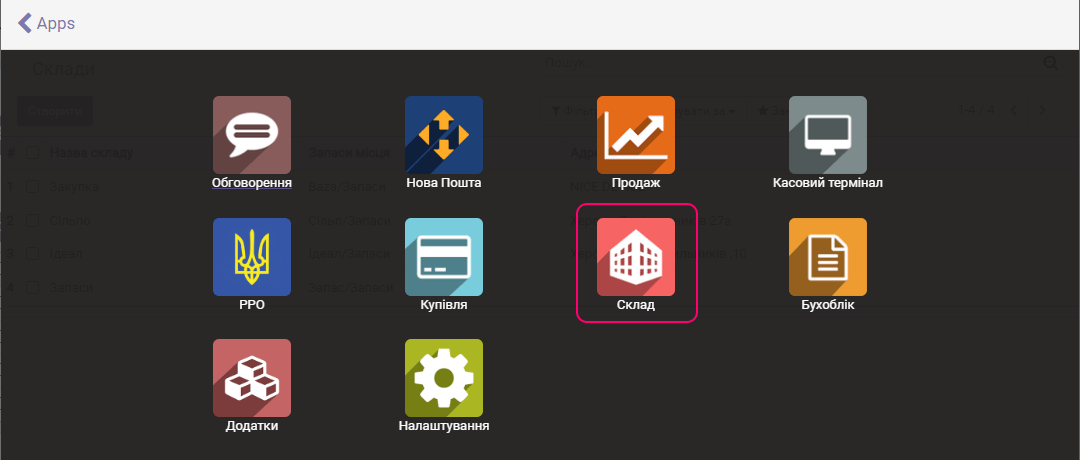
Розглянемо послідовно дані складські звіти.
Залишки на дату
Звіт “Залишки на дату” призначено для виводу кількості товарів та їх закупівельної вартості. Цей звіт можна будувати для певної дати у минулому (зазвичай береться поточна дата), для конкретного складу (зазвичай будується для всіх складів). Запаси показуються за внутрішніми категоріями товарів, якщо ви їх використовуєте (зазвичай є категорія – Всі).
Для генерації звіту виконайте пункт меню Звіти/Залишки на дату. З’явиться форма налаштувань:
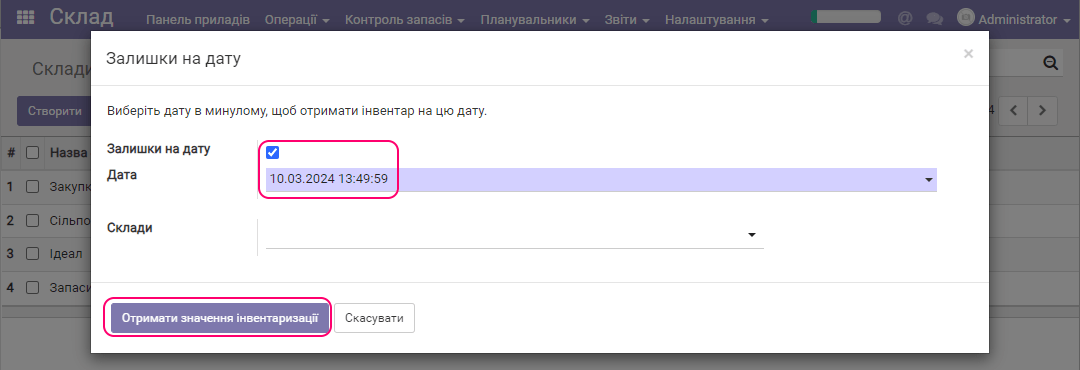
Натисніть Отримати значення інвентаризації. Буде виведено пустий звіт, щоб побачити дані, видаліть фільтр Пустий:

Після видалення даного фільтру відкриється побудований звіт:
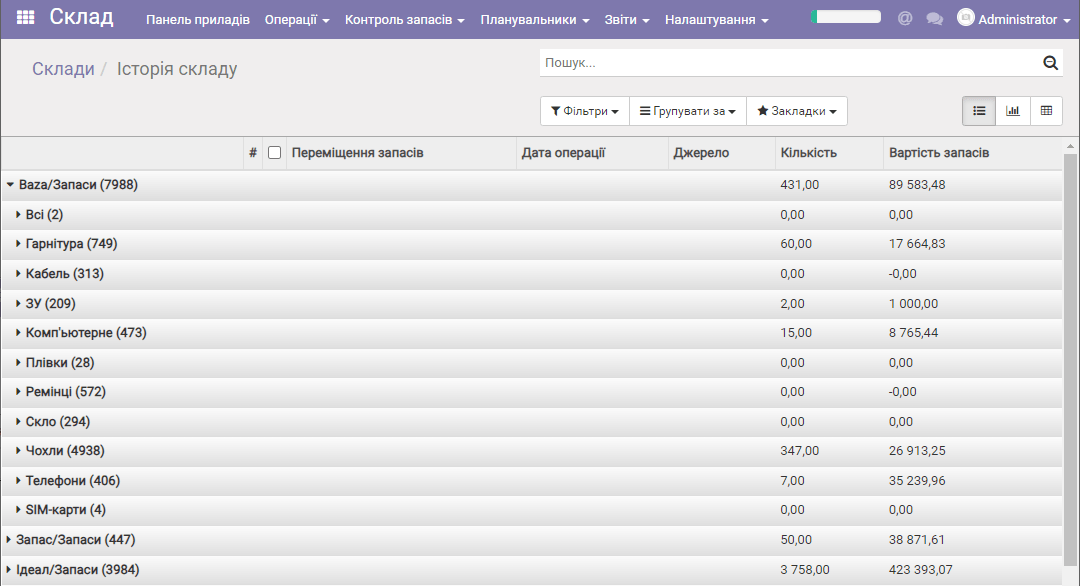
У лівому стовпчику звіта – склади, справа загальна кількість товару (одиниць) на них та їх сумарна собівартість. Ви можете деталізувати цей звіт за категоріями і далі – за самими товарами. Крім того, звіт показує рух товару на складі:
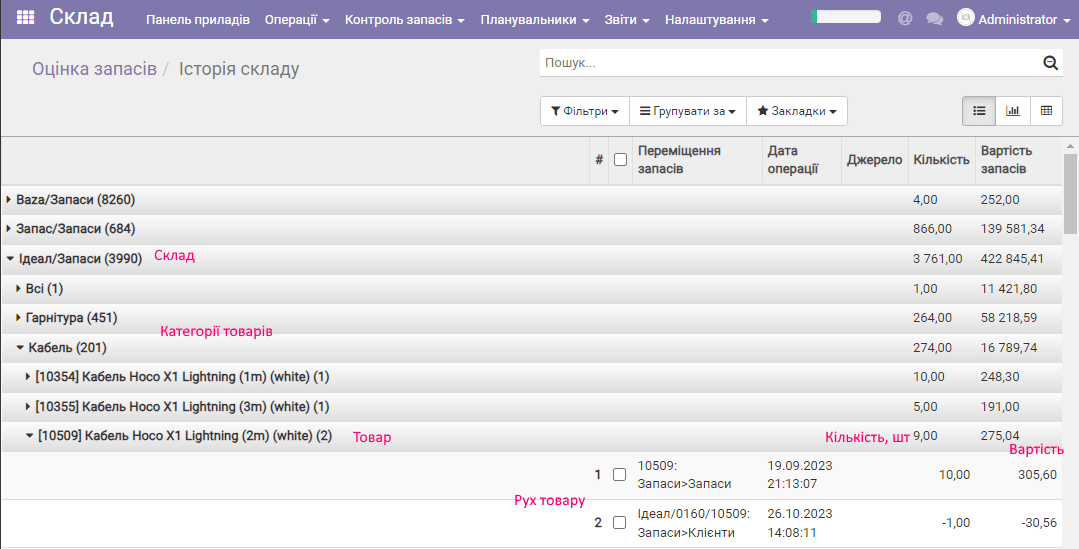
Оцінка запасів
Даний звіт аналогічний попередньому, тільки будується для поточної дати та для всіх наявних складів, на яких є ненульові залишки товарів. Для генерації оберіть Звіти/Оцінка запасів. Буде виведено пустий звіт:

Ви можете накласти на нього додаткові фільтри. Щоб побачити дані, видаліть фільтр Пустий:
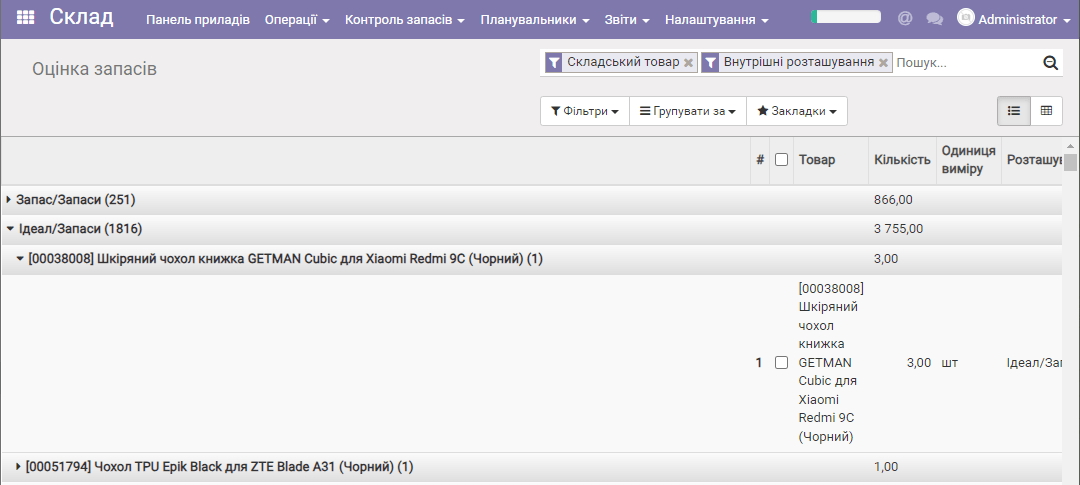
У лівому стовпчику звіта – склади, справа загальна кількість товару (одиниць) на них. Ви можете деталізувати цей звіт за категоріями і далі – за самими товарами. Крім того, звіт показує рух товару на складі.
Оборот товарів
Даний звіт є потужним засобом контролю руху товарів за усіма можливими напрямками (продаж, закупівлі, внутрішні переміщення). Щоб викликати цей звіт оберіть меню Звіти/Оборот товарів.
Обов’язково потрібно обрати склади, для яких буде побудовано звіт, діапазон дат, можна встановити галочку Групувати за категорією, щоб згенерувати звіт не для конкретних товарів, а їх груп (категорій), та натисніть Застосувати:
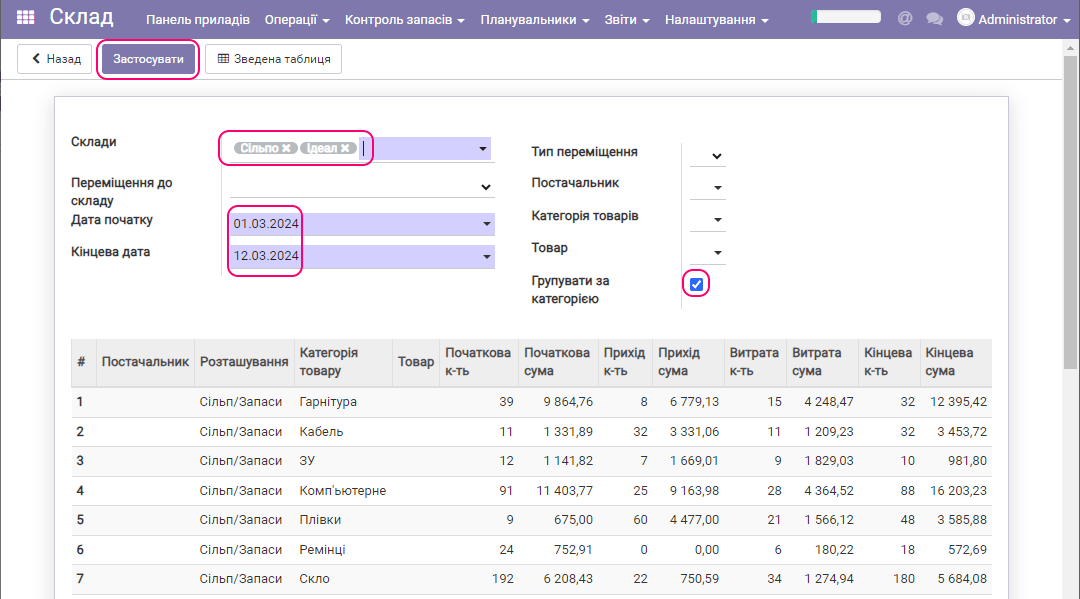
З даного звіту ви побачите, скільки у вас було товарів на даних складах на моменти початку та закінчення обраного проміжку часу та їх різницю у кількісному та грошовому еквіваленті.
Причиною цієї різниці товарів можуть бути різні операції з товарами (переміщення). Ви можете обрати, яке саме з переміщень вас цікавить:
- Продаж на касі;
- Продаж за накладними;
- Закупівлі;
- Закупівлі з продажами;
- Внутрішні переміщення;
- Інвентаризації,
та вивести звіт для обраного переміщення, тобто відслідкувати, як обране переміщення вплинуло на кількість обраного товару.
Можна побудувати звіт у розрізі окремого постачальника товарів, категорії товарів або конкретного товару.
За допомогою кнопки Зведена таблиця звіт трансформується у табличну форму, яку надалі можна експортувати в файл формату Ексель:
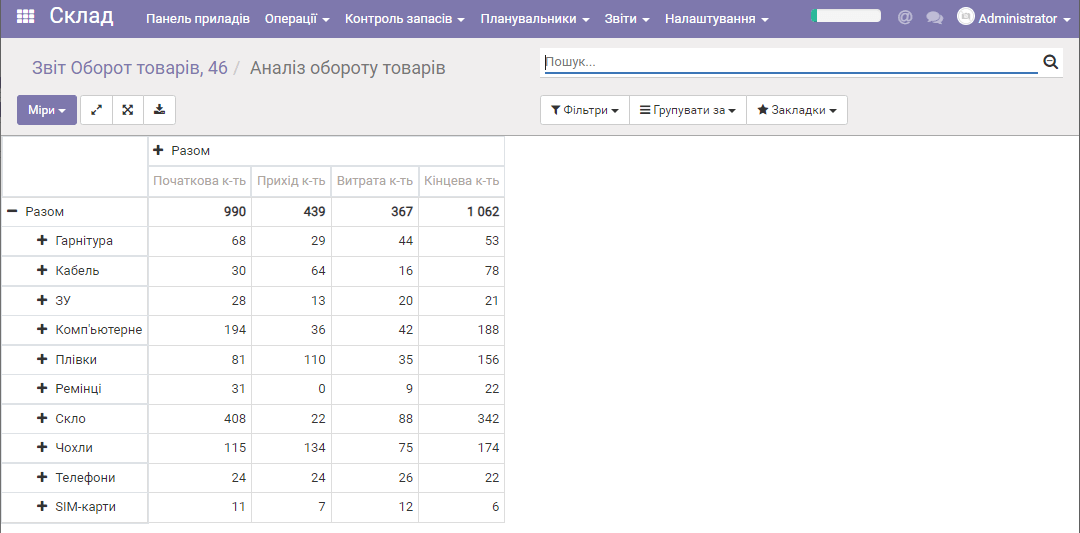
Звіт про товар
Даний складський звіт надає інформацію про наявні на складах товари з можливістю їх групування, фільтрації та сортування за різними критеріями. Також з даного звіту можна створити внутрішні переміщення з одного складу на інший.
Для генерації оберіть Звіти/Звіт про товар. З’явиться форма налаштувань:

Тут ви можете обрати певний склад для товарів, що містяться у ньому, та/або певні категорії товарів для аналізу. Можна залишити дані поля пустими, тоді буде виведено дані за усіма складами і категоріями товарів. Натисніть ОК. Для прикладу отримаємо звіт за усіма складами та однією обраною категорією товарів:
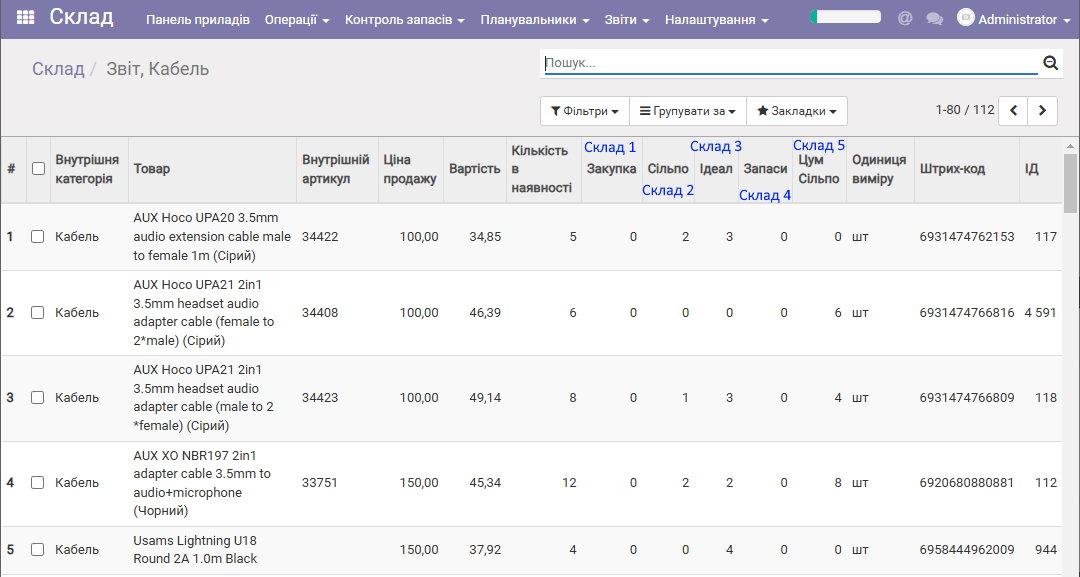
Даний звіт, на відміну від простої таблиці бази товарів, показує кількість товарів на складах, дозволяє сортувати товари за усіма колонками таблиці. Зокрема ви можете відсортувати товари за кількістю в наявності, щоб побачити виснажені запаси.
Товари можна також згрупувати за якимось критеріями.
Наприклад, ми можемо створити фільтр за кількістю товарів на складі2, номер складу – це лише порядковий номер його виводу у таблиці звіту.
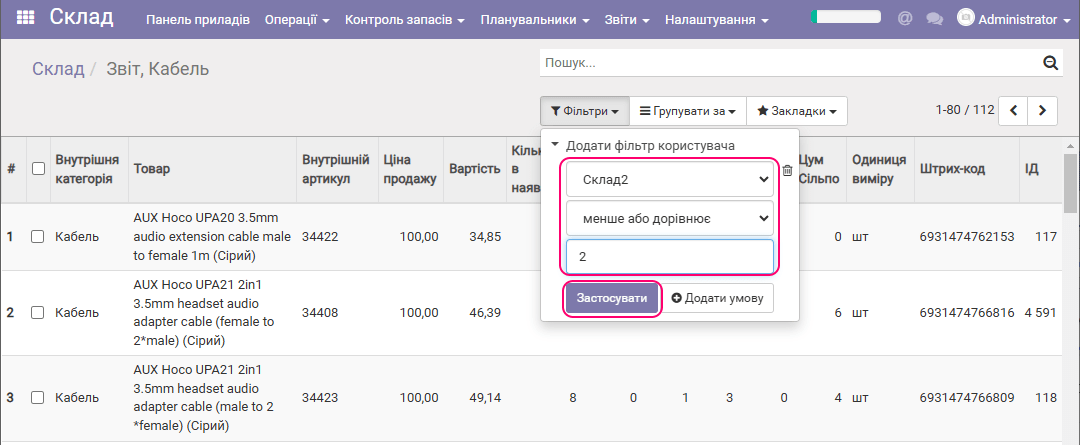
Тобто у даному фільтрі ми налаштувати вивести у звіт всі товари, які на складі2 є у кількості від 0 до 2 одиниць. Натисніть Застосувати:
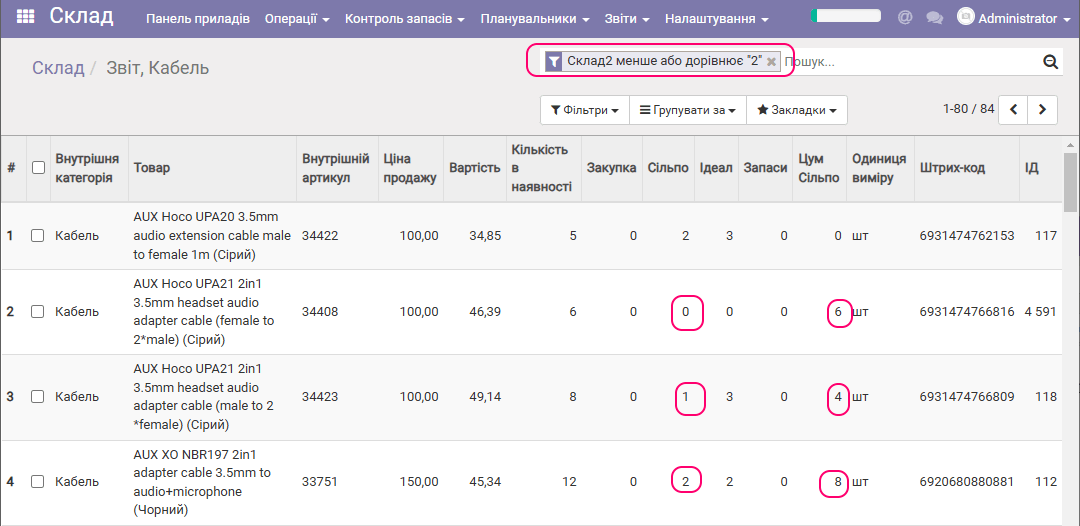
Отримали відфільтрований звіт. Робимо аналіз залишків на складах, і, наприклад, бачимо, що на деякому складі є товари у достатній кількости, а на обраному складі вони вже виснажені.
Безпосередньо з даного звіту ми можемо створити внутрішнє переміщення товарів з одного складу на інший. Для того щоб розпочати це, просто клікніть мишкою на відповідній строчці звіту:
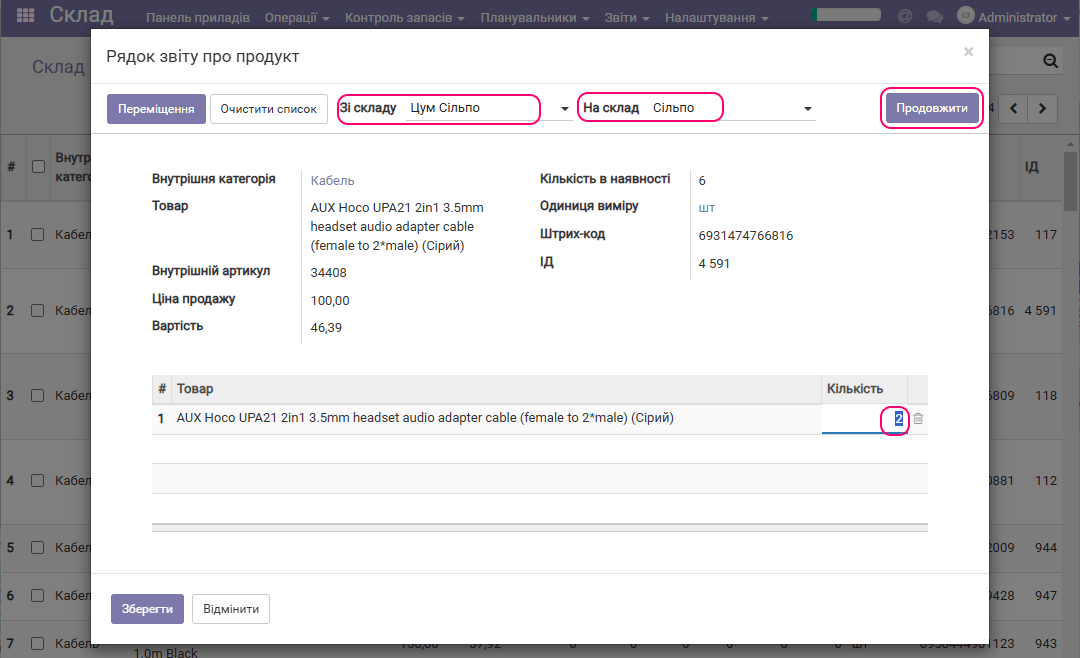
Далі вкажіть склад, з якого буде відбуватися переміщення, та склад, до якого прибуде товар. Відредагуте, якщо потрібно, кількість товару для переміщення (зазвичай це 1 шт). Натисніть Продовжити, щоб обрати інші товари.
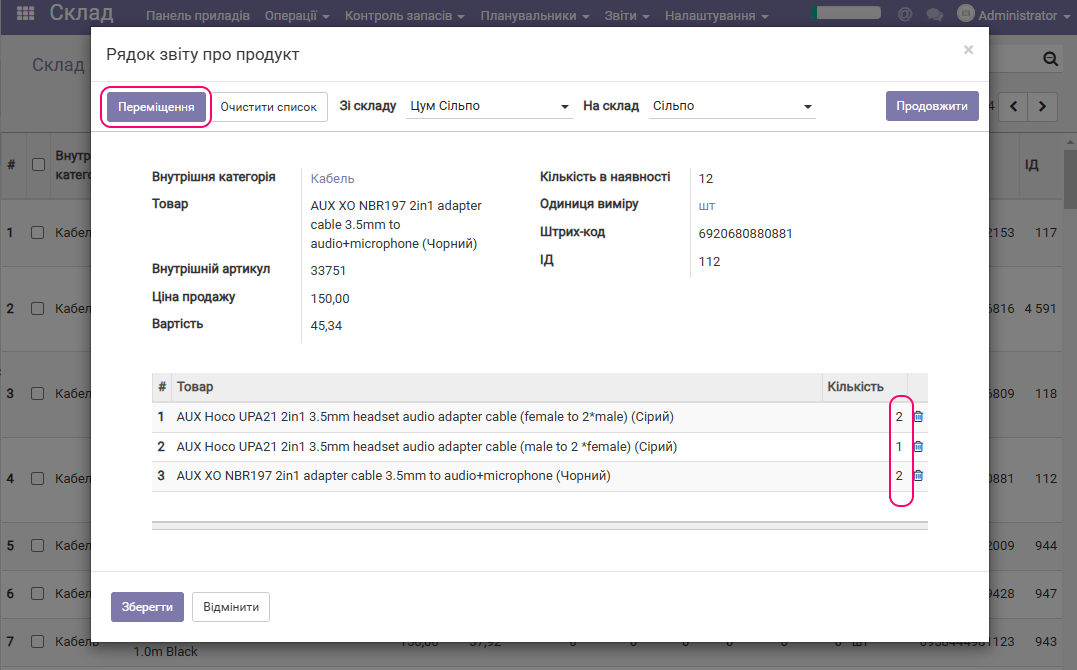
Припустимо у якийсь момент ми створили необхідний список товарів, тоді натисніть Переміщення, буде створено чернетку внутрішнього переміщення, з якою можна працювати як звичайно.

